Googleカレンダーでタスク管理!スケジュールとToDoをまとめて効率化する方法
- 1. todoリストの使い方
- 2. リモートワーク中のスケジュールとタスクを一緒に管理する
- 3. スマートフォンアプリでリモートワーク外でもタスク管理ができる
- 4. リモートワーク中に受信したメールをtodoリストにタスクとして登録
- 5. リモートワークのタスクは、スケジュールと一緒に管理しよう
- 6. Jicoo(ジクー)について
todoリストの使い方
ここでは、ここではタスク管理をするためのtodoリストの使い方をお伝えします。
タスクというのは、時間が明確に決まっていない作業のことです。たとえば、「〇日までにメールを送るといった期限付きの業務」や「業務を遂行するための手順」が該当します。
カレンダーを開いてtodoリストをクリックする
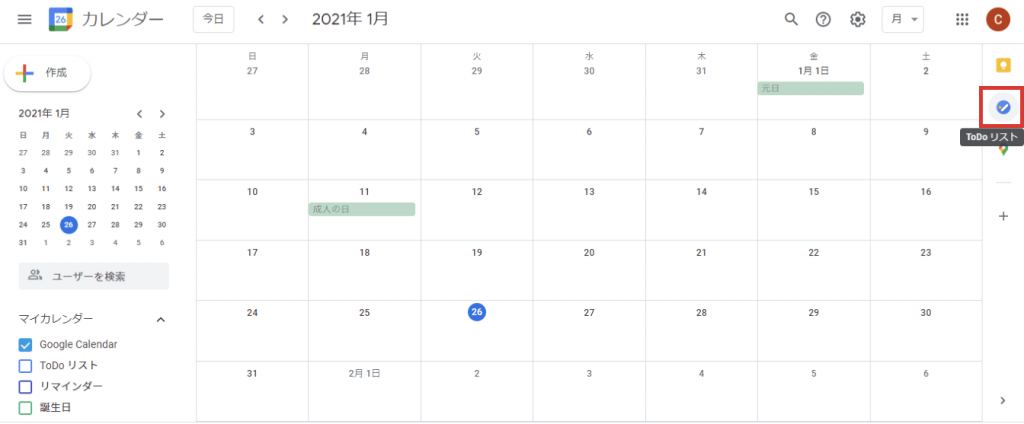
まずは、カレンダーを開いて右端にあるtodoリストをクリックしてください。
カレンダーを開いてtodoリストをクリックする
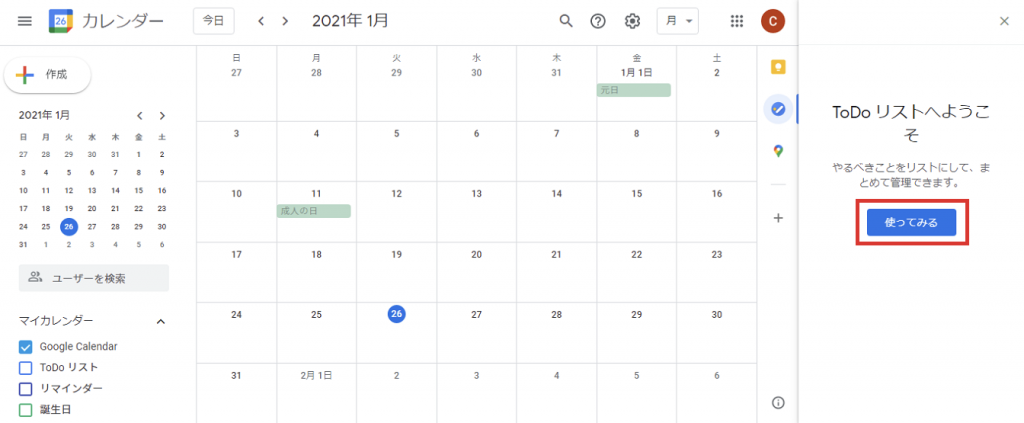
todoリストが表示されたら、はじめて使う場合は、「使ってみる」をクリックしてください。
タスクを登録する
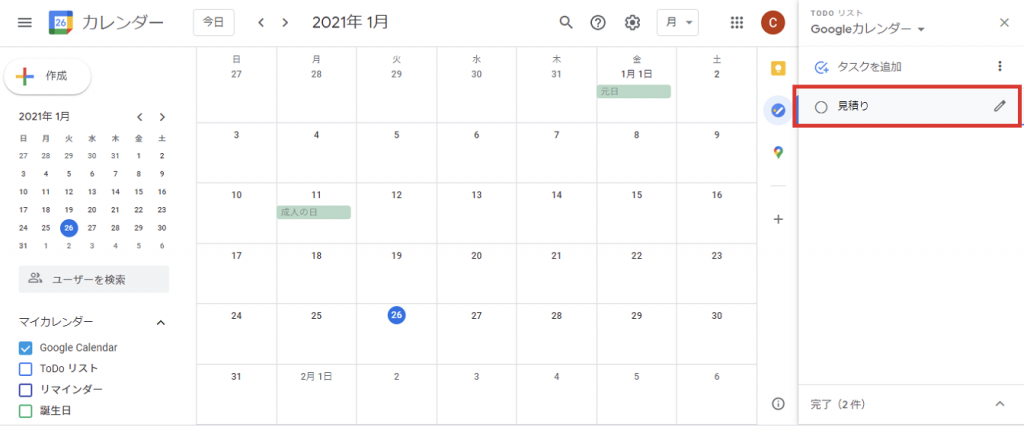
todoリストにタスク内容を記入して、簡単にタスク登録が可能です。「タスクを追加する」のボタンをクリックすると複数のタスクを登録できます。
タスクを並べ替える
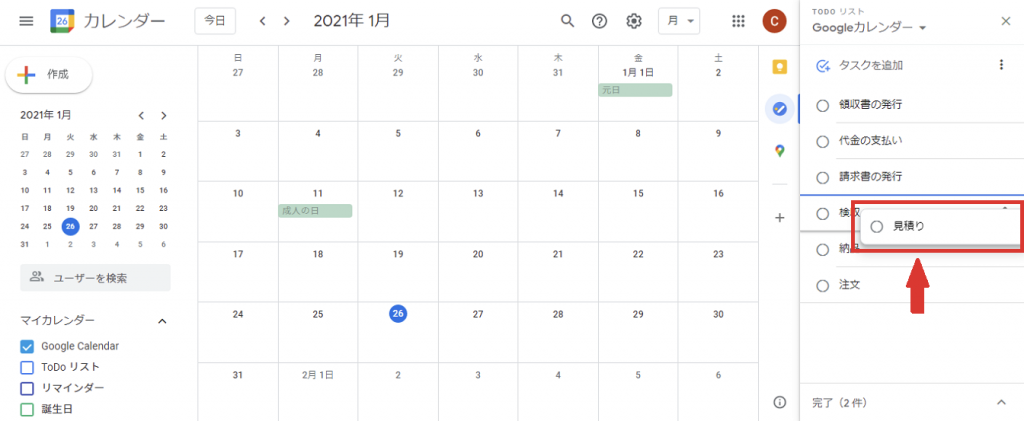
タスクをドラッグすると、簡単に並べ替えることができます。業務の手順を見直す際にも、重宝する機能です。
タスクの詳細やサブタスクを登録する
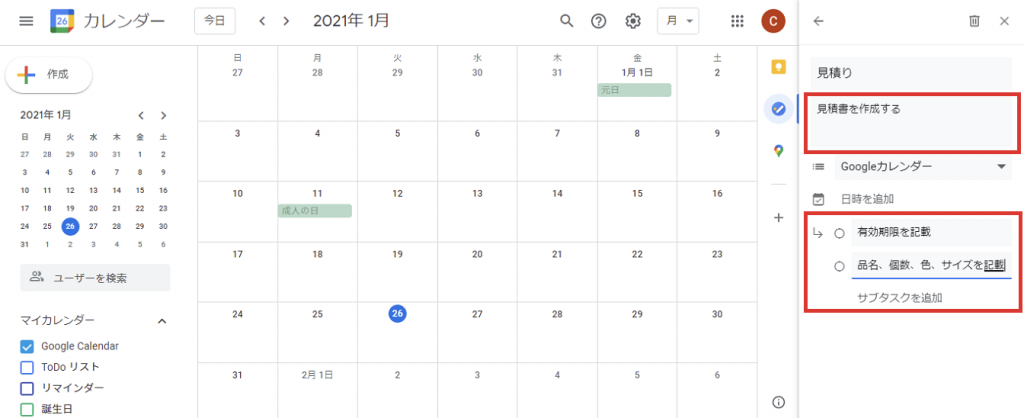
タスク右端の鉛筆マークをクリックすると、詳細を記入したり、サブタスクを登録したりできます。サブタスクは、書類や持ち物などのチェック表としても使えますね。
終わったタスクを消す
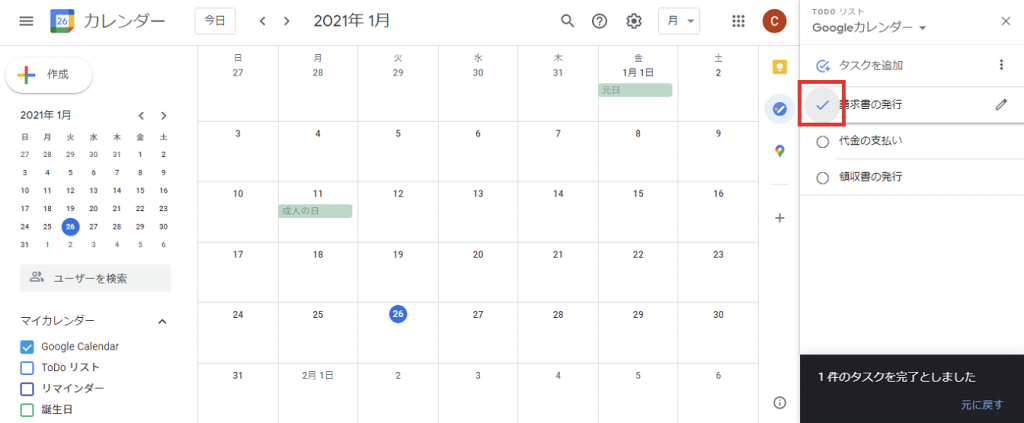
タスクが終わったら、チェックマークをワンクリックするだけで消すことができます。
新しいリストを追加してタスクを分類する
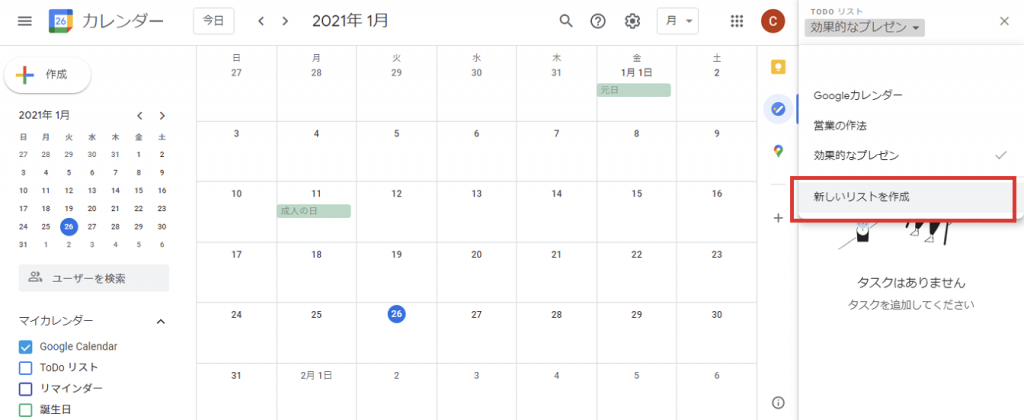
リストの役割は、タスクを属性やカテゴリーに分類することです。はじめは、アカウント名が付けられたリストのみが登録されています。必要に応じて、新規にリストを追加していきましょう。
では、次にタスクをカレンダー上に反映する方法をお伝えします。カレンダー上に反映することで、さらに情報が明瞭になりますよ。
リモートワーク中のスケジュールとタスクを一緒に管理する
Googleカレンダーでは、todoリストのタスクに日時を指定することで、カレンダー上にタスクを表示することが可能です。ここでは、タスクをスケジュールに表示する方法と、タスクとスケジュールの使い分けを解説します。
タスクをカレンダーに表示する方法
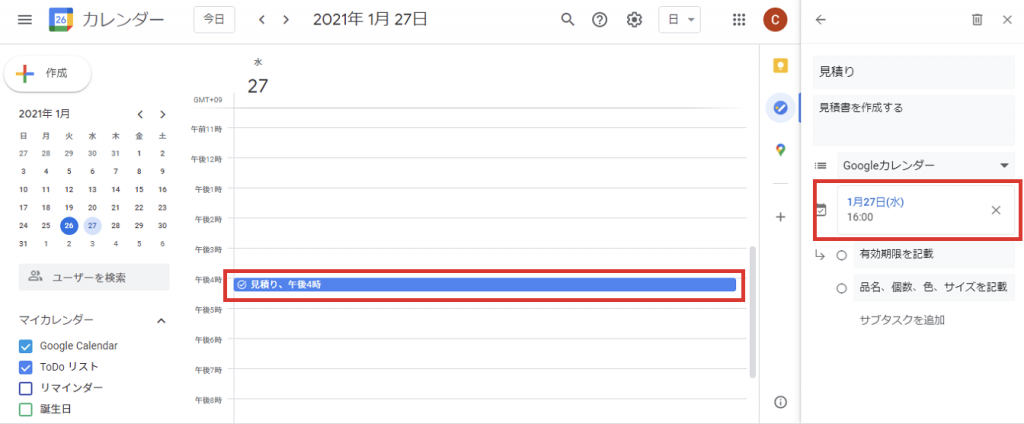
タスクをカレンダーに表示するには、カレンダー左下のtodoリストの項目にチェックマークを入れてください。
期限を指定したい場合は、タスクの詳細に日時を記入するといいです。もしくは、時間指定をせずに「繰り返し」で登録すると、毎週、あるいは毎日のルーティン化した業務内容も登録できます。
とはいえ、カレンダー上にスケジュールとタスクを表示する場合、使い分けに迷いますよね。そこで、次にスケジュールとタスクの使い分けについてお伝えします。
タスクとスケジュールの違いは?
タスクは、時間が明確に決まっていない業務です。対して、スケジュールは明確に時間が決まっています。
たとえば、〇日〇時にメールを送信するタスクは、〇日〇時より前であればいつメールを送ってもかまいません。対して、〇日〇時~△時にミーティングといったスケジュールの場合は、〇日〇時~△時に参加する必要があり、指定の日時以外は参加できません。
つまり、次のように理解しておくといいでしょう。
- タスクは、期限以内であればいつでも遂行できる業務で、時間的な融通が利く
- スケジュールは、一定の決まった時間内でしか遂行できない業務で、時間的な融通が利かない
では次に、スケジュールとタスクを使い分けた時間管理を、Googleカレンダー上でおこなう具体的な手順を解説します。
融通が利くタスクをカレンダー上で動かす
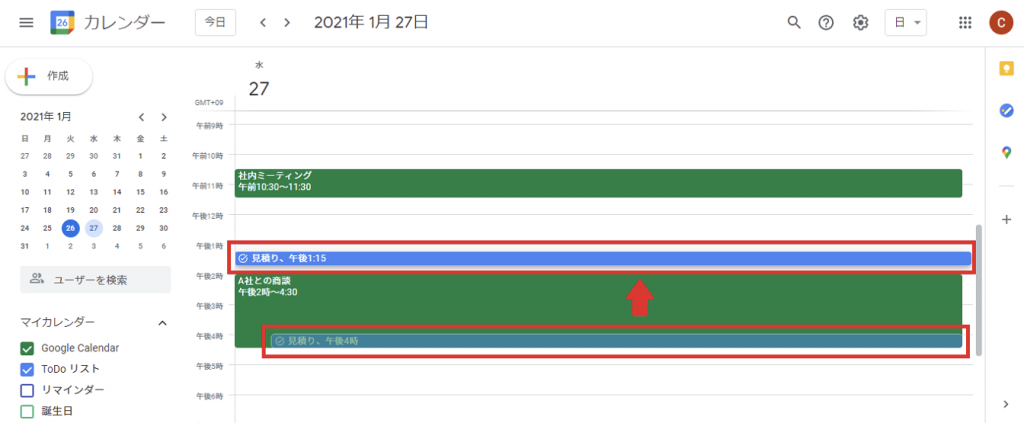
タスクの方がスケジュールよりも時間的な融通が利きます。そのため、変更しづらいスケジュールに合わせてタスクを動かすといいでしょう。
カレンダー上で直感的に操作できるので、ITツールを使い慣れていない人でも簡単に操作できます。
カレンダー上で動かしたタスクの変更は、todoリストの方にも反映されます。さらに、スマートフォンアプリとの併用もできるのが、便利なところです。
スマートフォンアプリでリモートワーク外でもタスク管理ができる
todoリストには、スマートフォンアプリもあります。そのため、スマートフォンにtodoリストのアプリをダウンロードしておけば、外出先のちょっとした時間にもタスクを追加したり、消去したりできて便利です。
さらに、アプリとパソコンのtodoリストは同期するため、スマートフォンのデータをパソコン上でも一元管理できます。
最後に、リモートワーク中に煩雑になりやすいタスクとして、メール管理があります。次に、メールをタスクとして登録する方法をお伝えします。
リモートワーク中に受信したメールをtodoリストにタスクとして登録
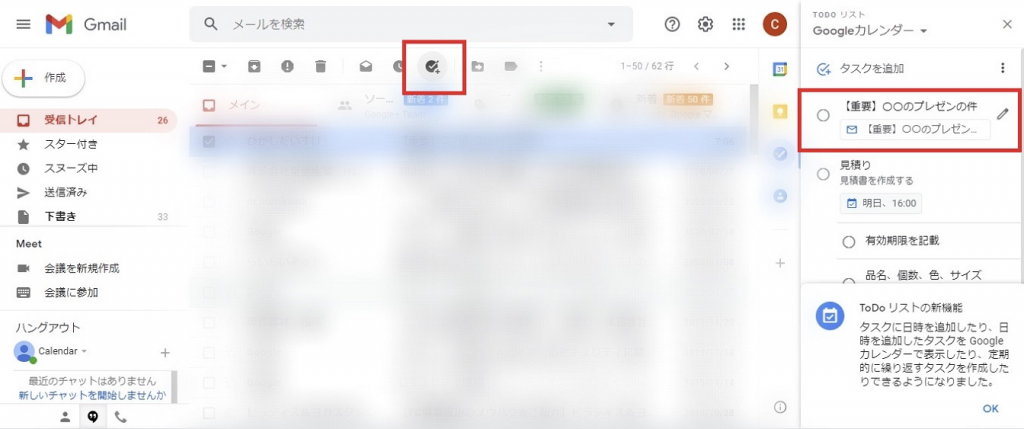
GoogleのメールサービスGmailにも、todoリストの機能があります。
そのため、メール自体をタスクとして登録できます。タスクとして登録されたメールに時間指定することで、他のタスクと同じように、カレンダー上へと反映できます。
メールの送信や確認のタスクに期限を設けることで、メールの確認し忘れや返信し忘れなどのミスを防ぐこともできますね。
リモートワークのタスクは、スケジュールと一緒に管理しよう

リモートワークで複雑になったタスク管理を、Googleカレンダーを使うことで、すっきりと管理できます。
タスクとスケジュールをカレンダーで一緒に管理するメリットは、比較的に融通が利くタスクを動かして、スケジュールに合わせて予定を調整できることです。ただし、そのメリットを生かすためにも、タスクとスケジュールを区別しておきましょう。
カレンダーでタスク管理をして、忙しい合間に、雑務的なタスクを処理すると、リモートワークも効率化できることでしょう。
ばらばらになった情報を一元管理して、リモートワークを効率化したい場合は、Googleカレンダーを使ってみてはいかがでしょうか。
Jicoo(ジクー)について
セールスや採用などのミーティングに関する業務を効率化し生産性を高める日程調整ツール。どの日程調整ツールが良いか選択にお困りの方は、まず無料で使い始めることができサービス連携や、必要に応じたデザインや通知のカスタマイズなどの機能が十分に備わっている日程調整ツールの導入がおすすめです。
チームで使える日程調整ツール「Jicoo」とは?












